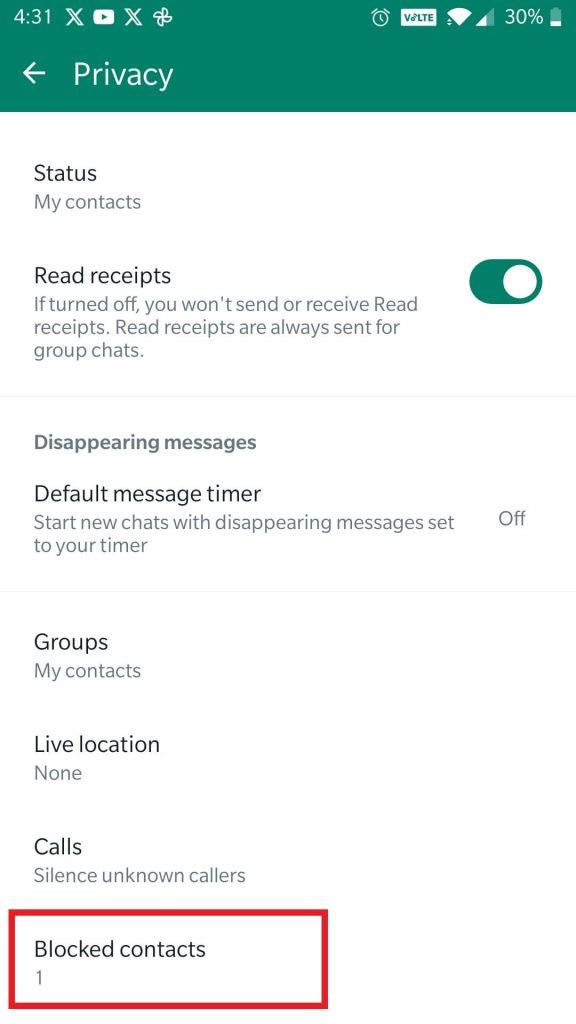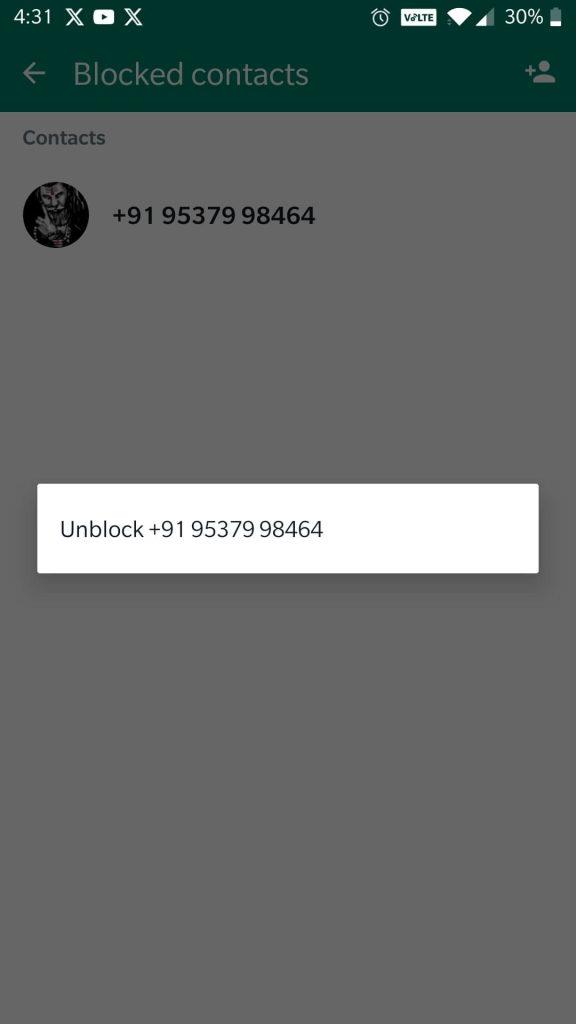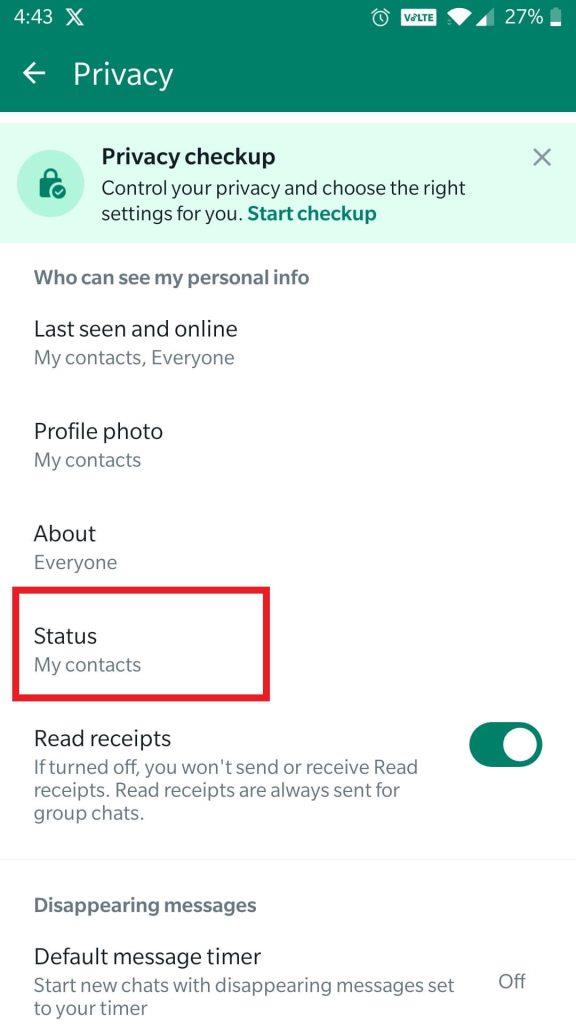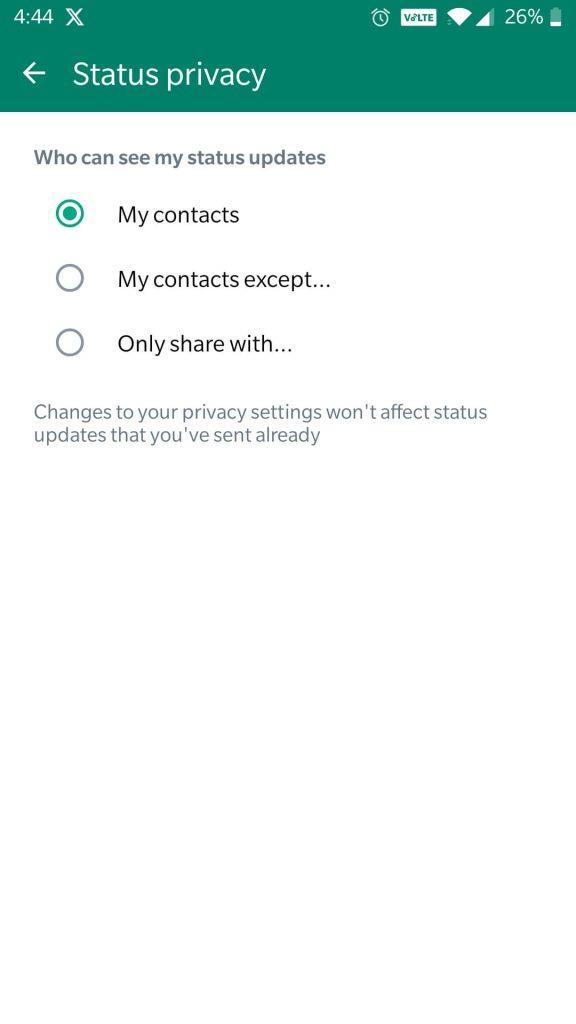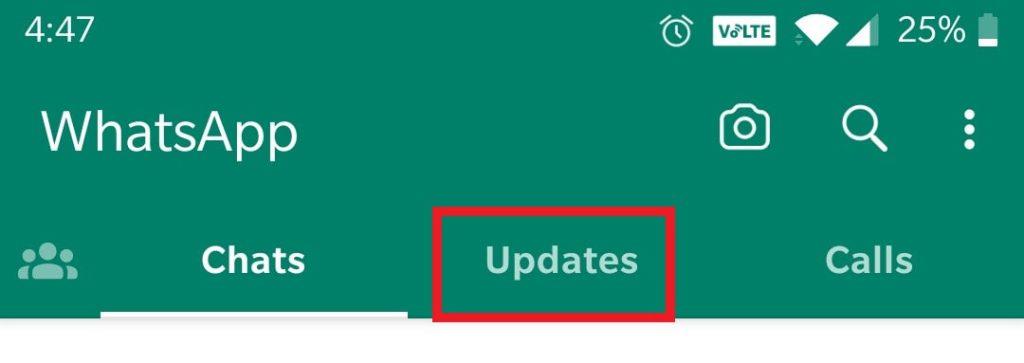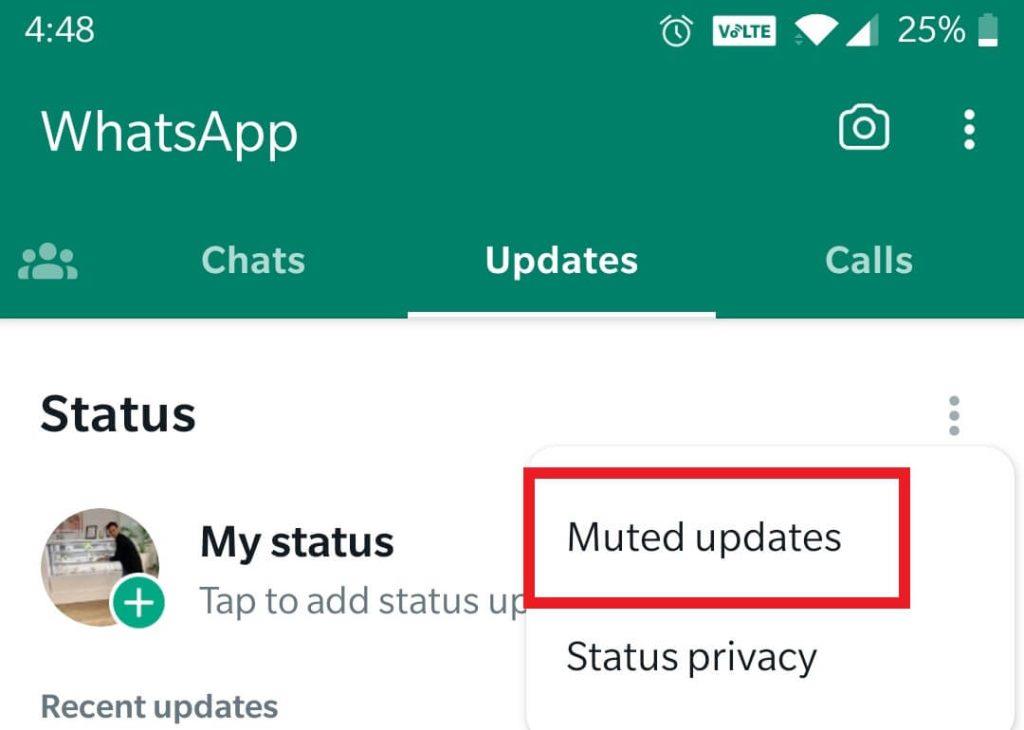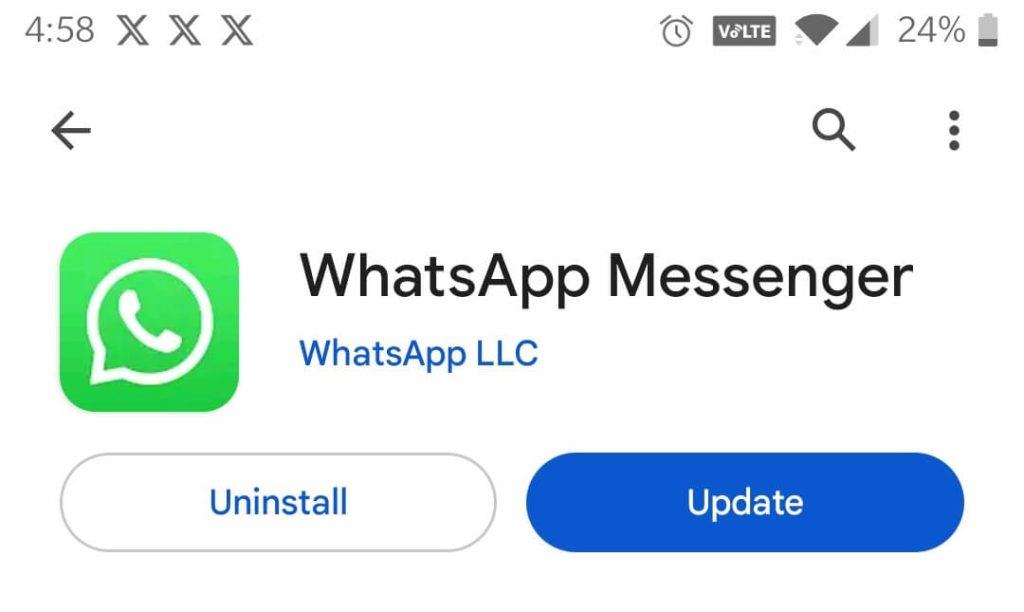WhatsApp Status е чудесен начин да споделите своите мисли, чувства и преживявания с приятелите и семейството си. Освен това е чудесен начин да сте в крак с това, което любимите ви хора правят. Въпреки това, ако някога сте се сблъсквали с разочароващия проблем „Статусът на WhatsApp не се показва“, не сте сами. В това изчерпателно ръководство ще се задълбочим в причините зад този проблем и ще ви предоставим ефективни решения, за да върнете статуса си в WhatsApp обратно.
Нека се потопим!
Често срещани причини статусът на WhatsApp да не се показва
1. Настройки за поверителност
Една от най-често срещаните причини вашият статус в WhatsApp да не се показва на другите са вашите настройки за поверителност. WhatsApp предлага няколко опции за поверителност, които ви позволяват да контролирате кой може да вижда вашите актуализации на състоянието.
2. Мрежови проблеми
Понякога мрежовите проблеми могат да доведат до проблеми с актуализациите на състоянието на WhatsApp, които не се показват правилно. Уверете се, че имате стабилна интернет връзка, като превключвате между Wi-Fi и мобилни данни или рестартирате рутера си.
3. Остаряла версия на WhatsApp
Изпълнението на остаряла версия на WhatsApp може да причини различни проблеми, включително проблеми с актуализациите на състоянието. Проверете за актуализации във вашия магазин за приложения и се уверете, че използвате най-новата версия.
4. Кеш и данни
Натрупаният кеш и данни могат да повлияят на производителността на приложението. Изчистете кеша и данните за WhatsApp, като отидете в настройките на вашето устройство, изберете „Приложения“ или „Мениджър на приложения“, намерите WhatsApp и изчистите кеша и данните.
Прочетете също: Поддръжката на парола за WhatsApp става активна за потребители на Android Beta
Как да коригирам състоянието на WhatsApp, което не се показва?
Ако имате проблеми с виждането на състоянието на WhatsApp, има няколко неща, които можете да опитате:
1. Проверете вашата интернет връзка
Лошата мрежова връзка може да попречи на зареждането на актуализации на състоянието. Слабата интернет връзка може да доведе до това, че състоянието ви в WhatsApp не се зарежда правилно, което впоследствие не ви позволява да го видите на вашето устройство. Трябва да се уверите в стабилността на вашата интернет връзка, като извършите задълбочена проверка. Така че опитайте да превключите между Wi-Fi и мобилни данни или се свържете към по-стабилна мрежа.
Прочетете също: Как да коригирате видео съобщението WhatsApp, което не работи?
2. Другият човек не е запазил вашия номер
Възможно обяснение може да бъде, че лицето от приемащата страна не ви е добавило към своя списък с контакти. Настройките за поверителност на WhatsApp за актуализации на състоянието обикновено позволяват на потребителите да го настроят на „Моите контакти“. По този начин, дори ако сте добавили техен контакт, ако те не са добавили вашия, вие няма да имате достъп до техния статус в WhatsApp. Просто искането на лицето да добави вашия номер към своя списък с контакти ще разреши този проблем.
3. Вие сте били блокирани
Може да сте били блокирани от човека от другата страна, в WhatsApp, и в такива случаи няма да можете да видите състоянието му. По същия начин, ако сте ги блокирали в замяна, вие също няма да можете да видите техните актуализации на състоянието. Следователно, за да разрешите проблема със състоянието на WhatsApp, помислете или за деблокиране на някого в WhatsApp, или за отблокиране от него.
За да разгледате блокираните контакти в WhatsApp за Android и iOS, следвайте стъпките по-долу –
- Отворете настройките на WhatsApp.
- Докоснете Поверителност.

- Превъртете надолу и докоснете Блокирани контакти.
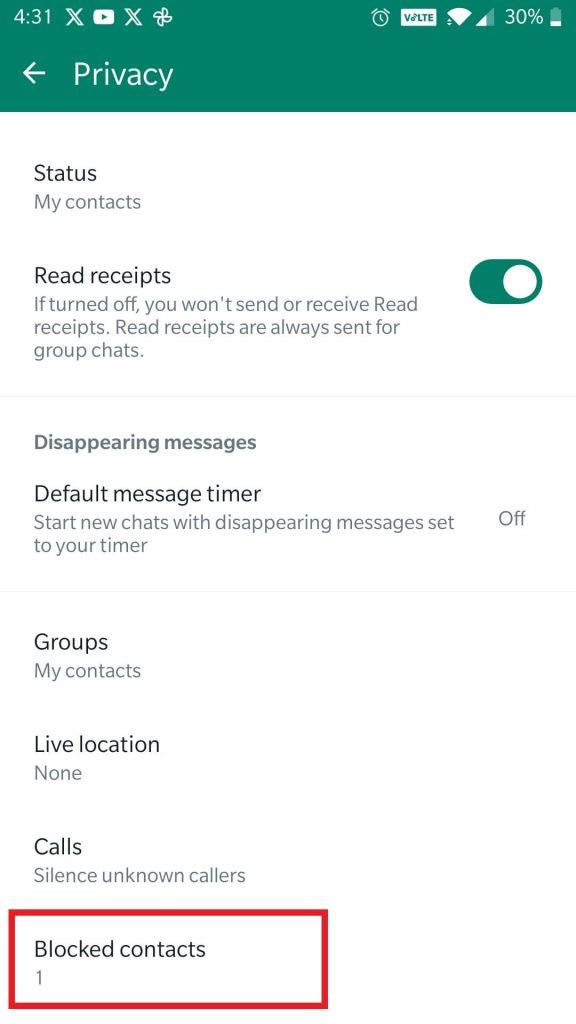
- Ако имате номер или контакт там, докоснете го и щракнете върху Отблокиране.
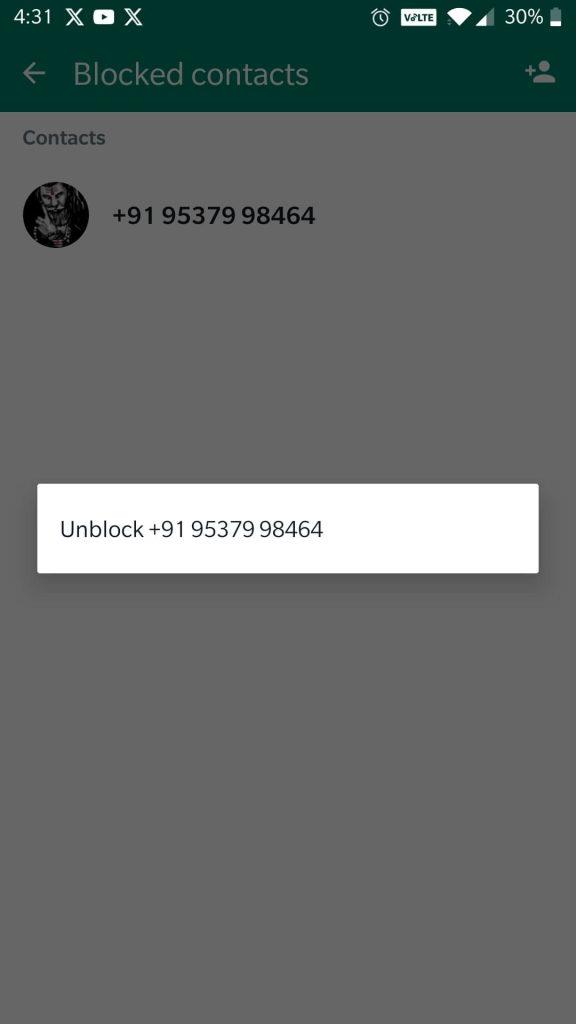
4. Помолете другото лице да провери неговите/нейните настройки за поверителност на WhatsApp
Индивидите често променят настройките си за статус на WhatsApp и могат по невнимание да ви изключат от списъка си с потребители на статус. Следователно, ако установите, че не можете да видите статуса на някой друг, препоръчително е любезно да го помолите да прегледа и коригира своите настройки за статус на WhatsApp.
Ето стъпките, които да ги напътстват през процеса както за Android, така и за iOS.
- Отворете настройките на WhatsApp.
- Докоснете Поверителност

- Потърсете и докоснете Статус .
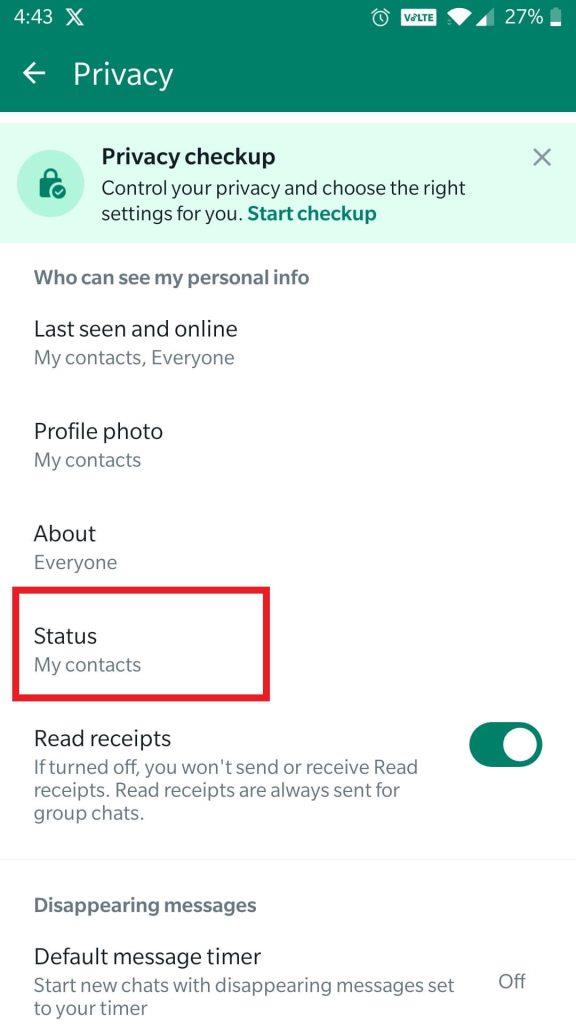
- Изберете „Моите контакти“ от дадените опции.
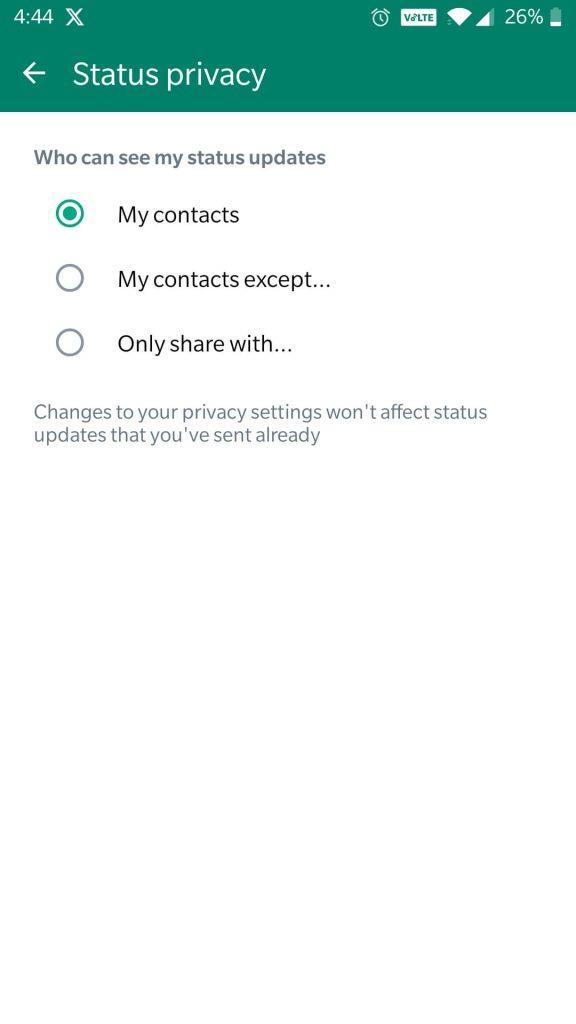
Прочетете също: Как да направите WhatsApp по-сигурен и личен
5. Заглушени актуализации
Ако неволно сте заглушили някого, това може да е причината за невъзможността ви да видите състоянието му в WhatsApp. При такъв сценарий нека проучим стъпките за включване на звука на контакт в WhatsApp, независимо дали използвате устройство с Android или iOS .
- Отворете WhatsApp и докоснете Актуализациите
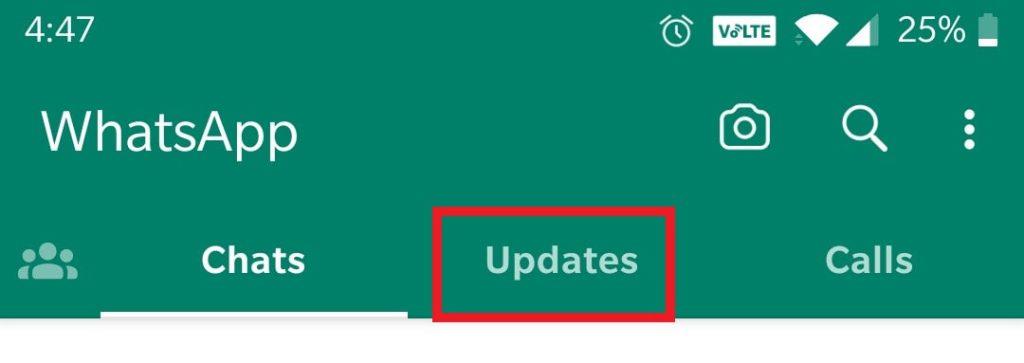
- Кликнете върху иконата с три вертикални точки точно пред Състояние и изберете Заглушени актуализации.
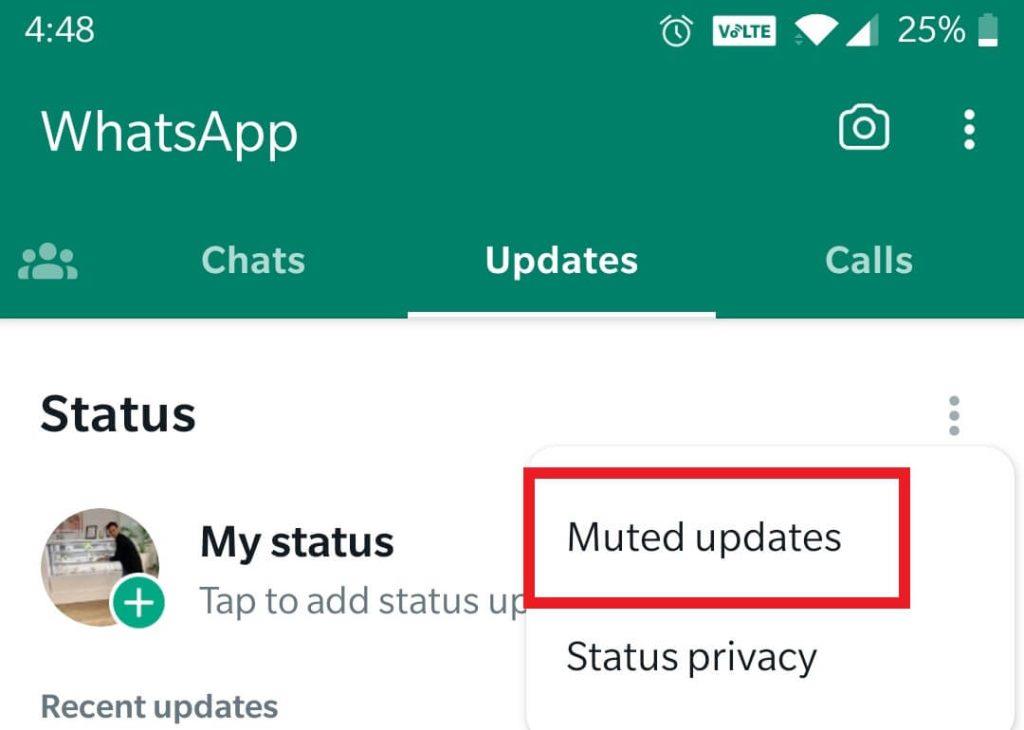
- Ако вече сте изключили звука на някого в WhatsApp, всичко, което трябва да направите, е да натиснете дълго време за състоянието му, за да го включите
- След това щракнете върху опцията „Включване на звука“ и ще възвърнете видимостта на състоянието на този човек.
6. Актуализирайте WhatsApp
Изпълнението на остаряла версия на WhatsApp може да доведе до функционални проблеми, потенциално водещи до невъзможност за преглед на определени статуси на WhatsApp. Уверете се, че имате инсталирана най-новата версия на WhatsApp на вашето устройство. Остарелите версии може да съдържат грешки, които може да са причина за проблема.
За да актуализирате WhatsApp, просто отидете в Play Store (Android) и App Store (iOS) и потърсете WhatsApp. Ако има актуализация, докоснете бутона Актуализиране .
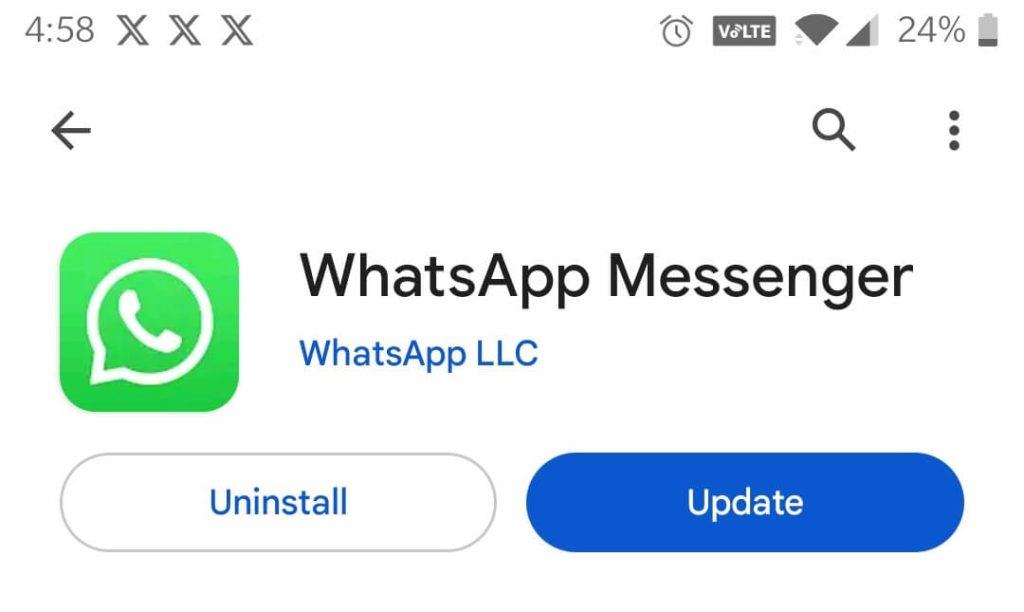
Прочетете също: Чат между платформи: смелата стъпка на WhatsApp към безпроблемна комуникация
Състоянието на WhatsApp не се показва. Проблемът е разрешен
Когато срещнете ужасяващия проблем „Статусът на WhatsApp не се показва“, това може да бъде разочароващо. Въпреки това, въоръжени със знанието за често срещаните причини и ефективните решения, които обсъдихме в тази статия, можете бързо да възстановите статуса си. Не забравяйте, че безпроблемно работещият WhatsApp гарантира, че можете да продължите да споделяте моментите си и да поддържате връзка с приятели и семейство безпроблемно.
За повече подобни ръководства за отстраняване на неизправности, списъци и съвети и трикове, свързани с Windows, Android, iOS и macOS, следвайте ни във Facebook, Instagram, Twitter, YouTube и Pinterest.